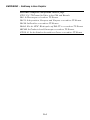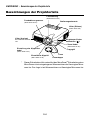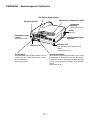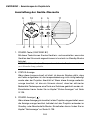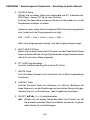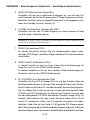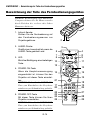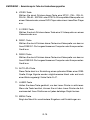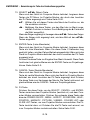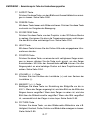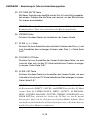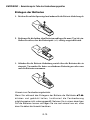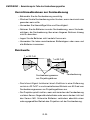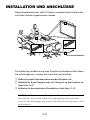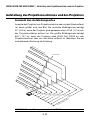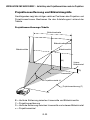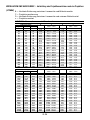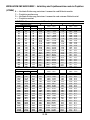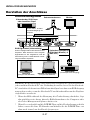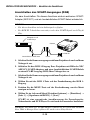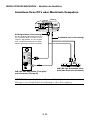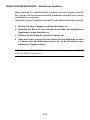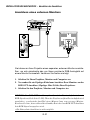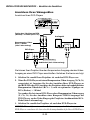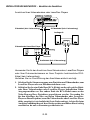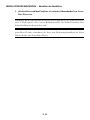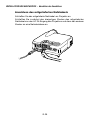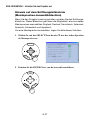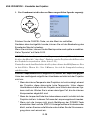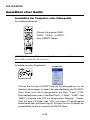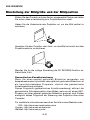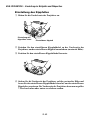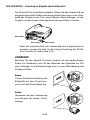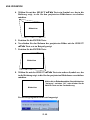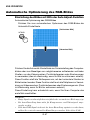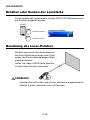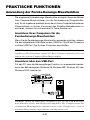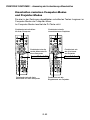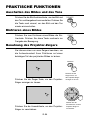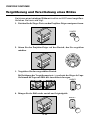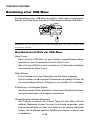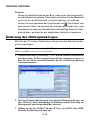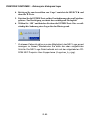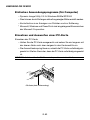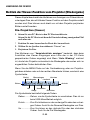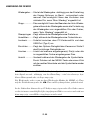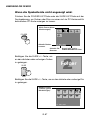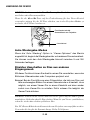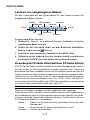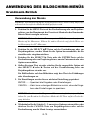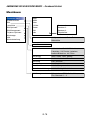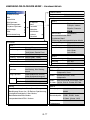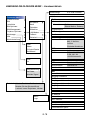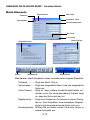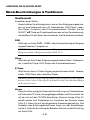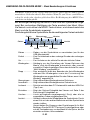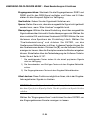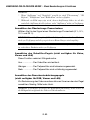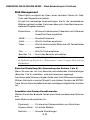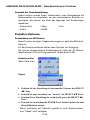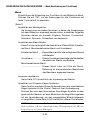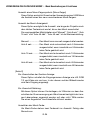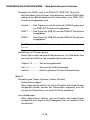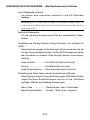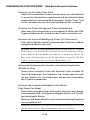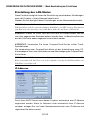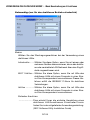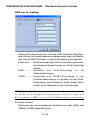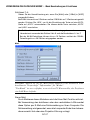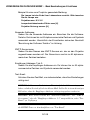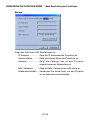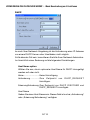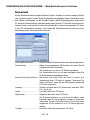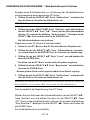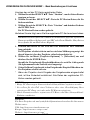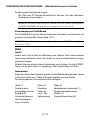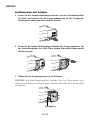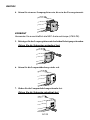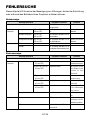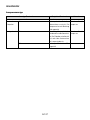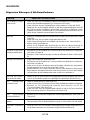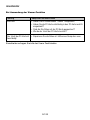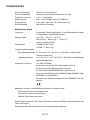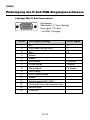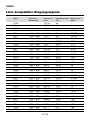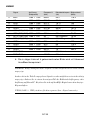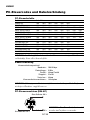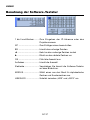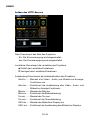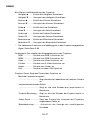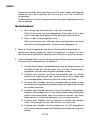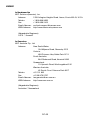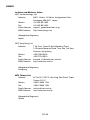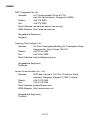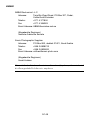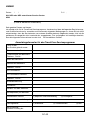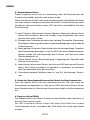Tragbarer Projektor LT260K/LT240K
Bedienungshandbuch
Wichtige Informationen über dieses Handbuch
Der schnellste Weg für einen erfolgreichen Betrieb ist, sich
zunächst Zeit zu nehmen und alles gleich richtig durchzuführen.
Nehmen Sie sich jetzt ein paar Minuten Zeit, um sich einen
Überblick über dieses Handbuch zu verschaffen. Das spart Ihnen
später unter Umständen viel Zeit. Am Anfang eines jeden Kapitels
finden Sie eine Übersicht über den Inhalt. Wenn das Kapitel für
Ihren Verwendungszweck unbedeutend ist, können Sie es
überspringen.
CD-ROM-Version

G-2
Einführung in Ihren Projektor
EINFÜHRUNG
Dieses Kapitel stellt Ihnen Ihren neuen LT260K/LT240K Projektor vor und
beschreibt dessen Funktionen und Bedienungselemente.
Wir gratulieren Ihnen zur Anschaffung Ihres LT260K/
LT240K Projektors.
LT260K/LT240K ist einer der besten zur Zeit auf dem Markt erhältlichen Projektoren.
Der LT260K/LT240K ermöglicht Ihnen das Projizieren von scharfen Bildern bis zu
500 Inches parallel (diagonal gemessen) von Ihrem PC oder Macintosh-Computer
(Tischgerät oder Notebook), Ihrem Videorekorder, Ihrem DVD-Player, Ihrer
Dokumentenkamera, Ihrem LaserDisc-Player oder Ihrem Viewer.
Sie können den Projektor auf einen Tisch oder Wagen stellen, ihn für die
Rückprojektion hinter dem Projektionsschirm platzieren oder ihn permanent an
der Decke montieren*
1
. Die Fernbedienung kann drahtlos verwendet werden.
*
1
Versuchen Sie nicht, den Projektor selbst zu installieren.
Der Projektor muss von qualifiziertem NEC-Servicepersonal installiert
werden, um einen ordnungsgemäßen Betrieb sicherzustellen und die
Verletzungsgefahr zu reduzieren.
Die Decke muss für das Gewicht des Projektors eine ausreichende
Festigkeit aufweisen und die Installation muss entsprechend der örtli-
chen Bauvorschriften ausgeführt werden. Weitere Informationen erhalten
Sie von Ihrem Fachhändler.
Ausstattungsmerkmale, an denen Sie Ihre Freude haben werden:
• Die neu entwickelte 3D Reform-Funktion erlaubt Ihnen das Korrigie-
ren von sowohl horizontalen als auch vertikalen Trapezverzerrungen,
so dass das Bild selbst dann noch rechteckig ist, wenn der Projektor
nicht direkt mittig vor dem Projektionsschirm positioniert ist.
• Der LT260K/LT240K-Projektor ist sowohl für einen verkabelten als
auch drahtlosen Netzwerkbetrieb ausgelegt. Bei der Benutzung eines
drahtlosen LAN-Projektors muss kein physikalisches Signalkabel an
den PC angeschlossen werden*
2
.
*
2
Sie benötigen die optionale drahtlose LAN-Karte von NEC. (SWL-2100N-
N
∗
)

G-3
EINFÜHRUNG
⬎
Einführung in Ihren Projektor
• Sicherheitsschutz durch Paßwort und Sicherheitsfunktionen
Der Paßwort und die Sicherheitsfunktionen verhindern die Benutzung
des Projektors durch Unbefugte.
Der Paßwort verhindert das Ändern der Projektor-Eingaben und -
Einstellungen durch Unbefugte.
Die Sicherheitsfunktion bietet einen vollkommenen Schutz, indem
Ihre PC-Karte als Schutzschlüssel verwendet wird. Der Projektor
projiziert nur dann ein Signal, wenn die registrierte PC-Karte
eingesetzt ist. Dadurch wird eine unbefugte Benutzung verhindert.
• Mit dem eingebauten PC-Karten-Viewer können Sie selbst dann Prä-
sentationen durchführen, wenn kein PC verfügbar ist.
• Hochleistungsfähige 220 Watt Gleichstrom-Lampe
•
Der Standby-Modus reduziert die Standby-Stromaufnahme beträchtlich.
• Mit der im Lieferumfang enthaltenen drahtlosen Fernbedienung kön-
nen Sie den Projektor sowohl von vorn als auch von hinten bedienen.
• Das Bild kann zwischen 30 und 500 Inces (diagonal gemessen) proji-
ziert werden.
• Die Funktion “Fang” ermöglicht Ihnen das Einfangen des gerade
projizierten Bildes.
• Die Projektion eines Bildes ist sowohl aus einer Position vor als auch
hinter dem Projektionsschirm möglich. Der Projektor kann sogar an
der Decke montiert werden.
• Die exklusive NEC-Advanced AccuBlend Intelligent Pixel Blending-
Technologie - eine extrem genaue Bildkomprimierungstechnologie -
liefert ein hartes Bild mit UXGA-Auflösung (16001200)*
3
.
• Unterstützt die meisten IBM VGA, SVGA, XGA, SXGA/UXGA (mit
Advanced AccuBlend)*
3
, Macintosh, Komponentensignal (YCbCr/
YPbPr) oder anderen RGB-Signale innerhalb eines Horizontal-Fre-
quenzbereiches von 24 bis 100 kHz und einem Vertikal-Frequenzbe-
reich von 50 bis 120 Hz. Dies beinhaltet NTSC-, PAL-, PAL-N-, PAL-M-
,
PAL60-, SECAM- und NTSC 4.43 Standard-Videosignale.
*
3
Mit NECs’ Advanced AccuBlend wird ein UXGA (16001200) und
SXGA-Bild (12801024) angezeigt für LT260K/LT240K.

G-4
HINWEIS: Komposit-Videoformate sind wie folgt:
NTSC: U.S. TV-Format für Video in den USA und Kanada.
PAL: In Westeuropa verwendetes TV-Format.
PAL N: In Argentinien, Paraguay und Uruguay verwendetes TV-Format.
PAL M: In Brasilien verwendetes TV-Format.
PAL60: Für die NTSC-Wiedergabe auf PAL-TV’s verwendetes TV-Format
SECAM: In Frankreich und Osteuropa verwendetes TV-Format.
NTSC4.43: In den Ländern des mittleren Ostens verwendetes TV-Format
EINFÜHRUNG
⬎
Einführung in Ihren Projektor

G-5
• Die mitgelieferte Fernbedienung kann ohne Kabel benutzt werden.
Außerdem können Sie Ihre PC-Maus drahtlos aus jeder beliebigen
Position im Raum bedienen, wenn ein ferngesteuerter Maus-Empfän-
ger eingebaut ist.
• Sie können den Projektor über den PC-Steuerungsport von einem
PC aus steuern.
• Der USB-Port erlaubt den USB-Mausbetrieb*
4
.
*
4
Die USB-Ports erfüllen die USB1.1-Anforderungen.
• Das moderne Gehäuse-Design ist hell, kompakt, leichtgewichtig und
verschönert jedes Büro, jeden Raum und jeden Hörsaal.
• Für Ihre Präsentation stehen neun verschiedene Zeiger-Arten zur
Verfügung.
EINFÜHRUNG
⬎
Einführung in Ihren Projektor

G-6
Bezeichnungen der Projektorteile
S
E
L
E
C
T
C
N
A
C
E
L
T
E
R
N
E
E
M
N
U
S
O
U
R
C
E
A
U
T
O
A
D
J
U
S
T
O
N
S
T
A
N
D
B
Y
STATUS
POWER
LAMP
A
L
I
G
N
M
E
N
T
P
C
-C
A
R
D
EINFÜHRUNG
⬎
Bezeichnungen der Projektorteile
Lüfter (Auslass)
Hier entweicht die heiße
Luft.
* Dieser Sicherheitsschlitz unterstützt das MicroSaver
®
Sicherheitssystem.
MicroSaver
®
ist ein eingetragenes Warenzeichen der Kensington Micro-
ware Inc. Das Logo ist ein Warenzeichen von Kensington Microware Inc.
Eingebauter Sicher-
heitsschlitz ( )*
Einstellung des Kippfußes
hebel
(Siehe Seite G-42.)
Fernbedienungssensor
(Siehe Seite G-20.)
Fokussierring
(Siehe Seite G-43.)
Bedienungselemente
Lüfter (Einlass)
(Siehe Seite G-8.)
Zoom-Hebel
(Siehe Seite G-43.)
Tragegriff
Linsenkappe
Linse
Einstellbarer Kippfuß
(Siehe Seite G-42.)

G-7
EINFÜHRUNG
⬎
Bezeichnungen der Projektorteile
Monauraler Lautsprecher (2W)
AC-Eingang
Schließen Sie hier den 3poligen Stecker an und
stecken Sie das andere Ende in eine aktive
Netzsteckdose ein.
(Siehe Seite G-35.)
Hauptnetzschalter
Wenn Sie das mitgelieferte Netzkabel an eine aktive
Netzsteckdose anschließen und den Hauptnetz-
schalter einschalten, leuchtet die POWER-Anzeige
orange und der Projektor befindet sich im Standby-
Modus.
(Siehe Seite G-36.)
Fernbedienungs-
sensor
(Siehe Seite G-20.)
PC-Kartenschlitz
Hinterer Fuß
Lampenab-
deckung
(Siehe Seite G-121.)
Lampenabdeckungs-
schraube
Hinterer Fuß
Zum Einstellen der Projektionsstufe
drehen.
(Siehe Seite G-43.)
PC-Karten-Auswurftaste
Lüfter
(Auslass)

G-8
EINFÜHRUNG
⬎
Bezeichnungen der Projektorteile
910 45 11
678 121 3
2
Ausstattung der Geräte-Oberseite
1. POWER-Taste (ON/STAND BY)
Mit dieser Taste können Sie das Gerät ein- und ausschalten, wenn das
Gerät an das Stromnetz angeschlossen ist und sich im Standby-Modus
befindet.
HINWEIS: Halten Sie diese Taste zum Ausschalten des Projektors mindestens
zwei Sekunden lang gedrückt.
2. STATUS-Anzeige
Wenn diese Lampe schnell rot blinkt, ist dies ein Zeichen dafür, dass
ein Fehler aufgetreten ist, die Lampenabdeckung nicht richtig befestigt
wurde oder der Projektor überhitzt ist. Wenn diese Anzeige weiterhin
orange leuchtet, ist das ein Hinweis darauf, dass bei aktivierter
Bedienfeld-Tastensperre eine Taste am Gehäuse gedrückt worden ist.
Einzelheiten hierzu finden Sie im Kapitel "Status-Anzeigen" auf Seite
G-126.
3. POWER-Anzeige ( )
Wenn diese Anzeige grün leuchtet, ist der Projektor eingeschaltet; wenn
die Anzeige orange leuchtet, befindet sich der Projektor entweder im
Standby- oder Bereitschafts-Modus. Einzelheiten hierzu finden Sie im
Kapitel "Netzanzeige" auf Seite G-126.

G-9
4. SOURCE-Taste
Wählen Sie mit dieser Taste eine Videoquelle wie PC, Videorekorder,
DVD-Player, Viewer (PC-Karte) oder Drahtlos.
Drücken Sie diese Taste und lassen Sie sie schnell wieder los, um die
Eingabeliste anzeigen zu lassen.
Jedesmal, wenn diese Taste mindestens EINE Sekunde lang gedrückt
wird, ändert sich die Eingangsquelle wie folgt:
RGB1 → RGB2 → Video → S-Video → Viewer → RGB1 → ...
Wenn kein Eingangssignal anliegt, wird der Eingang übersprungen.
5. AUTO ADJUST-Taste
Stellen Sie mit dieser Taste die H/V-Position und den Pixeltakt/die Phase
für ein optimales Bild ein. Einige Signale werden möglicherweise falsch
oder erst nach einer Weile angezeigt.
6. PC CARD-Zugriffanzeige
Leuchtet während des Zugriffs auf eine PC-Karte.
7. ENTER-Taste
Führt Ihre Menü-Auswahl aus und aktiviert die im Menü ausgewählten
Funktionen.
8. CANCEL-Taste
Drücken Sie diese Taste zum Verlassen von “Menus”. Betätigen Sie
diese Taste auch, um die Einstellungen auf den letzten Stand zu bringen,
während Sie sich im Einstellungs- oder Eingabemenü befinden.
9. SELECT 왖왔왗왘 (+) (–)/Lautstärketasten
왖왔: Wählen Sie mit diesen Tasten das Menü der Funktion an, die
Sie einstellen möchten. Wenn keine Menüs erscheinen, fungieren
diese Tasten als Lautstärkeregler.
EINFÜHRUNG
⬎
Bezeichnungen der Projektorteile
⬎
Ausstattung der Geräte-Oberseite

G-10
왗왘 : Betätigen Sie diese Tasten, um den Wert der im Menü angewähl-
ten Funktion einzustellen. Durch Betätigung der 왘-Taste wird
die Wahl ausgeführt. Wenn die Menüs oder die Viewer-Symbol-
leiste nicht angezeigt wird, können Sie mit diesen Tasten ein
Dia auswählen oder den Cursor in der Ordnerliste oder Dialiste
bewegen.
Wenn der Zeiger angezeigt ist, bewegen diese 왖왔왗왘-Tasten den
Zeiger.
10. MENU-Taste
Zeigt das Menü an.
11. LAMP-Anzeige
Das kontinuierliche rote Leuchten dieser Anzeige weist darauf hin,
dass die Projektionslampe 2000 Betriebsstunden (bis 3000 Stunden
im Eco-Modus) überschritten hat. Tauschen Sie die Lampe sobald wie
möglich nach dem Aufleuchten dieser Anzeige aus. (Siehe Seite G-
121). Ein kontinuierliches grünes Leuchten dieser Anzeige weist darauf
hin, dass der Lampenmodus auf Eco eingestellt ist. Einzelheiten hierzu
finden Sie im Kapitel "Lampen-Anzeige" auf Seite G-127.
12. 3D REFORM-Taste
Aktivieren Sie durch Drücken dieser Taste den 3D Reform-Modus, um
aufgetretene Trapezverzerrungen zu korrigieren und das Bild in eine
rechteckige Form zu bringen.
EINFÜHRUNG
⬎
Bezeichnungen der Projektorteile
⬎
Ausstattung der Geräte-Oberseite

G-11
EINFÜHRUNG
⬎
Bezeichnungen der Projektorteile
⬎
Ausstattung der Anschlussleiste
10 11 3 5
421678
91213
Ausstattung der Anschlussleiste
1. RGB IN 1/Komponenten-Eingangsanschluss (15poliger Mini D-Sub)
Schließen Sie hier Ihren Computer oder ein anderes analoges RGB-
Gerät wie z.B. einen IBM-kompatiblen Computer oder einen Macintosh
an. Schließen Sie Ihren Computer mit dem mitgelieferten RGB-Kabel
an. Dieser Anschluss dient auch als Komponenten-Eingangsanschluss,
der Ihnen erlaubt, einen Komponenten-Video-Ausgang von einem
Komponenten-Gerät wie z.B. einen DVD-Player anzuschließen. Dieser
Anschluss unterstützt auch das SCART-Ausgangssignal. Einzelheiten
hierzu finden Sie auf der Seite G-28.
2. RGB IN 2/Komponenten-Eingangsanschluss (15poliger Mini D-Sub 15)
Dieser Anschluss hat dieselbe Funktion wie der RGB IN 1-Anschluss.
HINWEIS: Der RGB IN 2 unterstützt weder das SCART-Ausgangssignal noch
Plug & Play.
3. RGB AUDIO IN-Minibuchse (Stereo Mini)
Schließen Sie hier den Audio-Ausgang von Ihrem Computer oder DVD-
Player an. Sie benötigen dafür ein handelsübliches Audiokabel.
4. RGB OUT-Anschluss (15poliger Mini D-Sub)
An diesem Anschluss kann das Computerbild von der RGB 1- oder 2-
Eingangsquelle zu einem externen Monitor durchgeschaltet werden.
Das an der RGB OUT-Klemme eingestellte analoge RGB-Signal wird
im Bereitschafts-Modus ausgegeben. Siehe Seiten G-31 und 100.

G-12
EINFÜHRUNG
⬎
Bezeichnungen der Projektorteile
⬎
Ausstattung der Anschlussleiste
5. AUDIO OUT-Minibuchse (Stereo Mini)
Schließen Sie hier ein zusätzliches Audiogerät an, um sich den Ton
vom Computer, dem Video-Eingang oder S-Video-Eingang anzuhören.
Beachten Sie bitte, dass von dieser Buchse kein Ton ausgegeben wird,
wenn die Standby-Funktion aktiviert ist.
6. S-VIDEO IN-Anschluss (4poliger Mini DIN)
Schließen Sie hier den S-Video-Eingang von einer externen Quelle
wie z.B. einem Videorekorder an.
HINWEIS: S-Video liefert lebendigere Farben und eine höhere Auflösung als
traditionelle Komposit-Videoformate.
7. VIDEO IN-Anschluss (RCA)
An diesen Anschluss können Sie zur Videoprojektion einen Video-
rekorder, DVD-Player, LaserDisc-Player oder eine Dokumentenkamera
anschließen.
8. VIDEO AUDIO IN-Buchsen (RCA)
L: Hierbei handelt es sich um Ihren linken Kanal-Audioeingang für
Stereoton, der von der VIDEO-Quelle kommt.
R: Hierbei handelt es sich um Ihren rechten Kanal-Audioeingang für
Stereoton, der von der VIDEO-Quelle kommt.
9. PC CONTROL-Port (8poliger Mini DIN)
Schließen Sie Ihren PC an diesen Port an, um den Projektor über ein
serielles Kabel steuern zu können. Das ermöglicht Ihnen das Steuern
Ihres Projektors mit Ihrem PC und dem seriellen Kommunikationsproto-
koll. Um diesen Port nutzen zu können, ist das optionale serielle Kabel
(CA03D) von NEC erforderlich. Sie können den Projektor auch mit dem
auf der beiliegenden CD-ROM enthaltenen Dynamic Image Utility 2.0
steuern. Dafür müssen Sie aber zuerst Dynamic Image Utility 2.0 auf
Ihrem PC installieren.
Wenn Sie Ihr eigenes Programm schreiben
möchten, finden Sie auf der Seite G-136 typische PC-Steuerungsbe-
fehle.
Werkseitig wurde auf die Buchse eine Kappe aufgesetzt. Entfernen
Sie diese Kappe, wenn Sie etwas an diese Buchse anschließen möchten.

G-13
EINFÜHRUNG
⬎
Bezeichnung der Projektorteile
⬎
Ausstattung der Anschlussleiste
10. USB-Port (Typ A)
Schließen Sie eine handelsübliche Maus, die USB unterstützt, an. Sie
können das Menü oder den Viewer mit der USB-Maus über diesen
Port betreiben.
Beachten Sie bitte, dass dieser Port nicht an einen Computer ange-
schlossen werden sollte und dass es einige USB-Mausfabrikate gibt,
die der Projektor nicht unterstützt.
11. USB-Port (Typ B)
Schließen Sie diesen Port mit dem mitgelieferten USB-Kabel an den
USB-Port (Typ A) Ihres PCs an. Sie können die Mausfunktionen Ihres
Computers von der Fernbedienung aus steuern.
12. PC CARD-Auswurftaste
Drücken Sie diese Taste, um die PC-Karte teilweise auszuwerfen.
13. PC CARD-Schlitz
Setzen Sie eine PC-Karte, eine im Handel erhältliche LAN-Karte oder
die optionale drahtlose LAN-Karte von NEC ein.

G-14
Bezeichnung der Teile des Fernbedienungsgerätes
M
E
N
U
PJ
ASPECT
OFF
VIDEO
AUTO ADJ.
S-VIDEO RGB1 RGB2
LASER
ON
3D REFORM
HELP
POINTER
VOLUME MAGNIFY
PICTURE
PIC-MUTE
VIEWER
SLIDE
FOLDER
SLIDE
LIST
E
N
T
E
R
C
A
N
C
E
L
POWER
SELECT
FREEZE
16
21
19
26
27
28
29
17
20
22
24
25
23
1514
12
1110
96
8
7
4
5
3
18
13
EINFÜHRUNG
⬎
Bezeichnung der Teile des Fernbedienungsgerätes
PJ
A
SPECT
F
R
E
E
Z
E
3D REFORM
PO
INTER
NIF
Y
V
IE
W
E
R
SLIDE
OFF
VIDEO
AUTO ADJ.
S-VIDEO
RGB1
RGB2
LASER
ON
POWER
SELECT
2 1
HINWEIS: Bei Benutzung eines Macintosh-
Computers können Sie die Maus entweder
durch Drücken der rechten oder linken
Maustaste aktivieren.
1. Infrarot-Sender
Richten Sie die Fernbedienung auf
den Fernbedienungssensor am
Projektorgehäuse.
2. LASER-Pointer
Strahlt einen Laserstrahl ab, wenn die
LASER-Taste gedrückt wird.
3. LED
Blinkt bei Betätigung einer beliebigen
Taste.
4. POWER ON-Taste
Wenn die Hauptstromversorgung
eingeschaltet ist, können Sie den
Projektor mit dieser Taste einschal-
ten.
HINWEIS: Halten Sie die POWER ON-
Taste zum Einschalten des Projektors
mindestens zwei Sekunden lang gedrückt.
5. POWER OFF-Taste
Mit dieser Taste können Sie Ihren
Projektor ausschalten.
HINWEIS: Halten Sie die POWER OFF-
Taste zum Ausschalten des Projektors
mindestens zwei Sekunden lang gedrückt.

G-15
6. VIDEO-Taste
Wählen Sie durch Drücken dieser Taste eine NTSC-, PAL-, PAL-N-,
PAL-M-, PAL60-, SECAM- oder NTSC4.43-kompatible Videoquelle von
einem Videorekorder, einem DVD-Player oder einem LaserDisc-Player
aus.
7. S-VIDEO-Taste
Wählen Sie durch Drücken dieser Taste eine S-Videoquelle von einem
Videorekorder aus.
8. RGB 1-Taste
Wählen Sie durch Drücken dieser Taste eine Videoquelle von dem an
Ihren RGB IN 1-Port angeschlossenen Computer oder Komponenten-
Gerät aus.
9. RGB 2-Taste
Wählen Sie durch Drücken dieser Taste eine Videoquelle von dem an
Ihren RGB IN 2-Port angeschlossenen Computer oder Komponenten-
Gerät aus.
10. AUTO ADJ-Taste
Diese Taste dient zur Einstellung eines optimalen Bildes einer RGB-
Quelle. Einige Signale werden möglicherweise falsch oder erst nach
einer Weile angezeigt. Siehe Seite G-47.
11. LASER-Taste
Halten Sie diese Taste gedrückt, um den Laser-Pointer zu aktivieren.
Wenn die Taste leuchtet, können Sie mit dem Laser-Pointer die Auf-
merksamkeit Ihres Publikums auf jedes beliebige Objekt lenken.
12. MENU-Taste
Zeigt das Menü für verschiedene Eingaben und Einstellungen an.
EINFÜHRUNG
⬎
Bezeichnung der Teile des Fernbedienungsgerätes

G-16
13. SELECT 왖왔왗왘 (Maus)-Taste
Wenn sich das Gerät im Computer-Modus befindet, fungieren diese
Tasten als PC-Maus. Im Projektor-Modus, der durch das Leuchten
der PJ-Taste angezeigt wird. Siehe Seite G-52.
왖왔: Wählen Sie mit diesen Tasten das Menü der Funktion an, die
Sie einstellen möchten.
왗왘 : Betätigen Sie diese Tasten, um den Wert der im Menü ange-
wählten Funktion zu ändern. Durch Betätigung der
왘
-Taste wird
die Wahl ausgeführt.
Wenn der Zeiger angezeigt ist, bewegen diese 왖왔왗왘-Tasten den Zeiger.
Wenn der Zeiger nicht angezeigt wird, wird das Bild mit den 왖왔왗왘-
Tasten eingestellt.
14. ENTER-Taste (Linke Maustaste)
Wenn sich das Gerät im Computer-Modus befindet, fungieren diese
Taste als linke Maustaste. Wenn Sie diese Taste 2 Sekunden lang
gedrückt halten, wird der Ziehen-Betrieb eingeschaltet. Wenn sich das
Gerät im Projektor-Modus befindet, der durch Leuchten der PJ-Taste
angezeigt wird:
Drücken Sie diese Taste zur Eingabe Ihrer Menü-Auswahl. Diese Taste
funktioniert auf gleiche Weise wie die ENTER-Taste am Projektorge-
häuse. Siehe Seite G-9.
15. CANCEL-Taste (Rechte Maustaste)
Wenn sich das Gerät im Computer-Modus befindet, fungieren diese
Taste als rechte Maustaste. Wenn sich das Gerät im Projektor-Modus
befindet, der durch Leuchten der PJ-Taste angezeigt wird: Drücken
Sie diese Taste zum Verlassen der Menüs. Die Taste funktioniert auf
gleiche Weise wie die CANCEL-Taste am Projektorgehäuse.
16. PJ-Taste
Drücken Sie diese Taste, um die SELECT-, CANCEL- und ENTER-
Tasten zwischen dem Projektor-Modus (leuchtet rot) und dem Com-
puter-Modus umzuschalten. Drücken Sie entweder diese Taste oder
eine der POWER ON/OFF-, MENU-, ASPECT-, 3D REFORM-, HELP-,
POINTER-, MAGNIFY-, PICTURE-, VIEWER-, FOLDER LIST- oder
SLIDE LIST-Tasten, um zum Projektor-Modus umzuschalten. Die PJ-
Taste leuchtet dann rot. Drücken Sie die PJ-Taste noch einmal, um
zum Computer-Modus zurückzuschalten. Siehe Seite G-52.
EINFÜHRUNG
⬎
Bezeichnung der Teile des Fernbedienungsgerätes

G-17
17. ASPECT-Taste
Drücken Sie diese Taste, um den Bildformat-Auswahlbildschirm anzei-
gen zu lassen. Siehe Seite G-86.
18. FREEZE-Taste
Mit dieser Taste lassen sich Bilder einfrieren. Drücken Sie diese Taste
nochmals zur Freigabe der Bewegung.
19. 3D REFORM-Taste
Drücken Sie diese Taste, um den Projektor in den 3D Reform-Modus
zu setzen. Korrigieren Sie dann die Trapezverzerrungen und bringen
Sie das Bild in eine rechteckige Form. Siehe Seite G-44.
20. HELP-Taste
Mit dieser Taste können Sie die Online-Hilfe oder eingegebene Infor-
mationen abrufen.
21. POINTER-Taste
Drücken Sie diese Taste, um einen der acht verfügbaren Zeiger anzei-
gen zu lassen; drücken Sie die Taste noch einmal, um den Zeiger
auszublenden. Mit Hilfe der Auswahltaste 왖왔왗왘 können Sie das
Zeigersymbol an eine beliebige Positon auf dem Projektionsschirm
setzen. Siehe Seite G-54.
22. VOLUME (+) (–)-Taste
Drücken Sie zum Erhöhen der Lautstärke (+) und zum Senken der
Lautstärke (–).
23. MAGNIFY (+) (–)-Taste
Betätigen Sie diese Taste zur Einstellung der Bildgröße um bis zu
400 %. Wenn der Zeiger angezeigt ist, wird das Bild um die Mitte des
Zeigers herum vergrößert. Wenn kein Zeiger zu sehen ist, wird das
Bild über die Bildschirmmitte vergrößert. Wenn das Bild vergrößert
ist, verwandelt sich der Zeiger in eine Lupe. Siehe Seite G-55.
24. PICTURE-Taste
Drücken Sie diese Taste, um den Bildkorrektur-Bildschirm wie z.B.
Helligkeit, Kontrast, Farbe, Farbton und Bildschärfe anzeigen zu lassen.
Siehe Seite G-85.
EINFÜHRUNG
⬎
Bezeichnung der Teile des Fernbedienungsgerätes

G-18
25. PICTURE MUTE-Taste
Mit dieser Taste können das Bild und der Ton für kurze Zeit ausgeblen-
det werden. Drücken Sie die Taste noch einmal, um das Bild und den
Ton wieder einzublenden.
HINWEIS: Wenn das Menü angezeigt ist, werden das Bild und der Ton bei
Betätigung dieser Taste ohne Ausschalten des Menüs ausgeblendet.
26. VIEWER-Taste
Drücken Sie diese Taste zum Auswählen der Viewer-Quelle.
27. SLIDE (+) (–)-Taste
Drücken Sie zum Auswählen des nächsten Ordners oder Dias (+) und
zum Auswählen des vorherigen Ordners oder Dias (–). Siehe Seite
G-67.
28. FOLDER LIST-Taste
Drücken Sie zum Auswählen der Viewer-Quelle diese Taste, um eine
Liste mit allen sich auf der PC-Karte befindlichen Ordnern anzeigen
zu lassen. Siehe Seite G-67.
29. SLIDE LIST-Taste
Drücken Sie diese Taste zum Auswählen der Viewer-Quelle, um eine
Liste aller sich auf einer PC-Karte befindlichen Dias anzeigen zu lassen.
Siehe Seite G-67.
HINWEIS: Standardmäßig ist der Computer-Modus eingestellt, der Ihnen
die Benutzung der SELECT-, CANCEL-, und ENTER-Tasten als Ihre PC-Maus
erlaubt. Wenn die POWER ON/OFF-, MENU-, ASPECT-, 3D REFORM-,
HELP-, POINTER-, MAGNIFY-, PICTURE-, VIEWER-, FOLDER LIST- oder
SLIDE LIST-Taste gedrückt ist, leuchtet die PJ-Taste rot, um Sie darauf
hinzuweisen, dass sich der Projektor im Projektor-Modus befindet. Wenn
innerhalb von 60 Sekunden keine Tasten betätigt werden, erlischt die Anzeige
und der Projektor-Modus ist entaktiviert.
EINFÜHRUNG
⬎
Bezeichnung der Teile des Fernbedienungsgerätes

G-19
Einlegen der Batterien
1.
Drücken Sie auf den Sperrriegel und nehmen Sie die Batterie-Abdeckung ab.
2. Entfernen Sie die beiden alten Batterien und legen Sie neue (Typ AA) ein.
Stellen Sie sicher, dass die Batteriepole (+/–) richtig ausgerichtet sind.
3. Schieben Sie die Batterie-Abdeckung zurück über die Batterien bis sie
einrastet. Verwenden Sie keine verschiedenen Batterietypen oder neue
und alte Batterien zusammen.
Hinweis zum Fernbedienungsbetrieb:
Wenn Sie während des Einlegens der Batterie die Wahltaste 왖왔왗왘
drücken und gedrückt halten, funktioniert die Fernbedienung
möglicherweise nicht ordnungsgemäß. Nehmen Sie in einem derartigen
Fall die Batterien heraus und legen Sie sie noch einmal neu ein, ohne
dass Sie dabei die Auswahl berühren.
EINFÜHRUNG
⬎
Bezeichnung der Teile des Fernbedienungsgerätes

G-20
Vorsichtsmaßnahmen zur Fernbedienung
• Behandeln Sie die Fernbedienung vorsichtig.
• Wischen Sie die Fernbedienung sofort trocken, wenn sie einmal nass
geworden sein sollte.
• Vermeiden Sie übermäßige Hitze und Feuchtigkeit.
• Nehmen Sie die Batterien aus der Fernbedienung, wenn Sie beab-
sichtigen, die Fernbedienung über einen längeren Zeitraum hinweg
nicht zu benutzen.
• Legen Sie die Batterien nicht verkehrt herum ein.
• Verwenden Sie keine verschiedenen Batterietypen oder neue und
alte Batterien zusammen.
EINFÜHRUNG
⬎
Bezeichnung der Teile des Fernbedienungsgerätes
30
˚
30
˚
30
˚
30
˚
Reichweite
7 m /22 Fuß
7 m/22 Fuß
Fernbedienung
Fernbedienungssensor
am Projektorgehäuse
• Das Infrarot-Signal funktioniert durch Sichtlinie in einer Entfernung
von bis zu 22 Fuß/7 m und innerhalb eines Winkels von 60 Grad vom
Fernbedienungssensor am Projektorgehäuse aus.
• Der Projektor spricht nicht an, wenn sich zwischen der Fernbedienung
und dem Sensor Gegenstände befinden oder wenn starkes Licht auf
den Sensor fällt. Schwache Batterien verhindern ebenfalls einen
ordnungsgemäßen Betrieb des Projektors mit der Fernbedienung.
Seite wird geladen ...
Seite wird geladen ...
Seite wird geladen ...
Seite wird geladen ...
Seite wird geladen ...
Seite wird geladen ...
Seite wird geladen ...
Seite wird geladen ...
Seite wird geladen ...
Seite wird geladen ...
Seite wird geladen ...
Seite wird geladen ...
Seite wird geladen ...
Seite wird geladen ...
Seite wird geladen ...
Seite wird geladen ...
Seite wird geladen ...
Seite wird geladen ...
Seite wird geladen ...
Seite wird geladen ...
Seite wird geladen ...
Seite wird geladen ...
Seite wird geladen ...
Seite wird geladen ...
Seite wird geladen ...
Seite wird geladen ...
Seite wird geladen ...
Seite wird geladen ...
Seite wird geladen ...
Seite wird geladen ...
Seite wird geladen ...
Seite wird geladen ...
Seite wird geladen ...
Seite wird geladen ...
Seite wird geladen ...
Seite wird geladen ...
Seite wird geladen ...
Seite wird geladen ...
Seite wird geladen ...
Seite wird geladen ...
Seite wird geladen ...
Seite wird geladen ...
Seite wird geladen ...
Seite wird geladen ...
Seite wird geladen ...
Seite wird geladen ...
Seite wird geladen ...
Seite wird geladen ...
Seite wird geladen ...
Seite wird geladen ...
Seite wird geladen ...
Seite wird geladen ...
Seite wird geladen ...
Seite wird geladen ...
Seite wird geladen ...
Seite wird geladen ...
Seite wird geladen ...
Seite wird geladen ...
Seite wird geladen ...
Seite wird geladen ...
Seite wird geladen ...
Seite wird geladen ...
Seite wird geladen ...
Seite wird geladen ...
Seite wird geladen ...
Seite wird geladen ...
Seite wird geladen ...
Seite wird geladen ...
Seite wird geladen ...
Seite wird geladen ...
Seite wird geladen ...
Seite wird geladen ...
Seite wird geladen ...
Seite wird geladen ...
Seite wird geladen ...
Seite wird geladen ...
Seite wird geladen ...
Seite wird geladen ...
Seite wird geladen ...
Seite wird geladen ...
Seite wird geladen ...
Seite wird geladen ...
Seite wird geladen ...
Seite wird geladen ...
Seite wird geladen ...
Seite wird geladen ...
Seite wird geladen ...
Seite wird geladen ...
Seite wird geladen ...
Seite wird geladen ...
Seite wird geladen ...
Seite wird geladen ...
Seite wird geladen ...
Seite wird geladen ...
Seite wird geladen ...
Seite wird geladen ...
Seite wird geladen ...
Seite wird geladen ...
Seite wird geladen ...
Seite wird geladen ...
Seite wird geladen ...
Seite wird geladen ...
Seite wird geladen ...
Seite wird geladen ...
Seite wird geladen ...
Seite wird geladen ...
Seite wird geladen ...
Seite wird geladen ...
Seite wird geladen ...
Seite wird geladen ...
Seite wird geladen ...
Seite wird geladen ...
Seite wird geladen ...
Seite wird geladen ...
Seite wird geladen ...
Seite wird geladen ...
Seite wird geladen ...
Seite wird geladen ...
Seite wird geladen ...
Seite wird geladen ...
Seite wird geladen ...
Seite wird geladen ...
Seite wird geladen ...
Seite wird geladen ...
Seite wird geladen ...
Seite wird geladen ...
Seite wird geladen ...
Seite wird geladen ...
Seite wird geladen ...
Seite wird geladen ...
Seite wird geladen ...
Seite wird geladen ...
-
 1
1
-
 2
2
-
 3
3
-
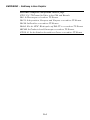 4
4
-
 5
5
-
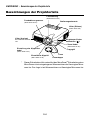 6
6
-
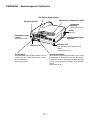 7
7
-
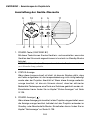 8
8
-
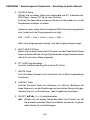 9
9
-
 10
10
-
 11
11
-
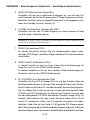 12
12
-
 13
13
-
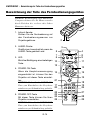 14
14
-
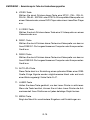 15
15
-
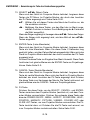 16
16
-
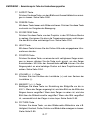 17
17
-
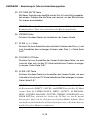 18
18
-
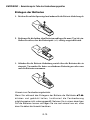 19
19
-
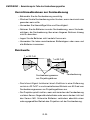 20
20
-
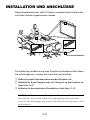 21
21
-
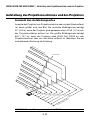 22
22
-
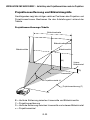 23
23
-
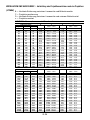 24
24
-
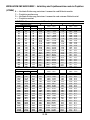 25
25
-
 26
26
-
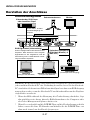 27
27
-
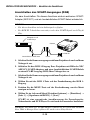 28
28
-
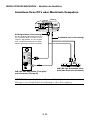 29
29
-
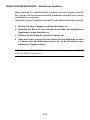 30
30
-
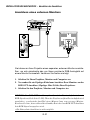 31
31
-
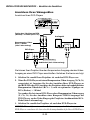 32
32
-
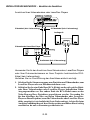 33
33
-
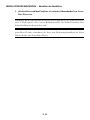 34
34
-
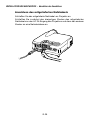 35
35
-
 36
36
-
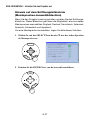 37
37
-
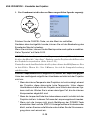 38
38
-
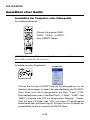 39
39
-
 40
40
-
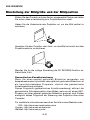 41
41
-
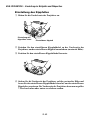 42
42
-
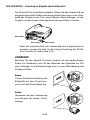 43
43
-
 44
44
-
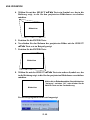 45
45
-
 46
46
-
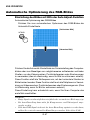 47
47
-
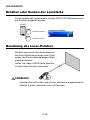 48
48
-
 49
49
-
 50
50
-
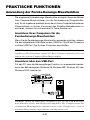 51
51
-
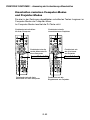 52
52
-
 53
53
-
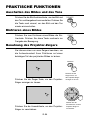 54
54
-
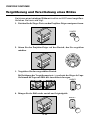 55
55
-
 56
56
-
 57
57
-
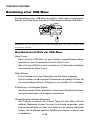 58
58
-
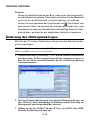 59
59
-
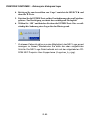 60
60
-
 61
61
-
 62
62
-
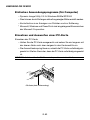 63
63
-
 64
64
-
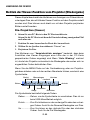 65
65
-
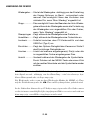 66
66
-
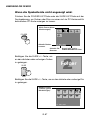 67
67
-
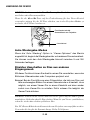 68
68
-
 69
69
-
 70
70
-
 71
71
-
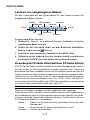 72
72
-
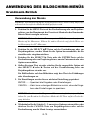 73
73
-
 74
74
-
 75
75
-
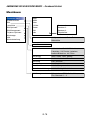 76
76
-
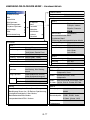 77
77
-
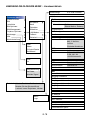 78
78
-
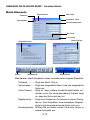 79
79
-
 80
80
-
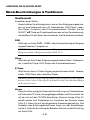 81
81
-
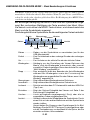 82
82
-
 83
83
-
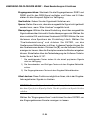 84
84
-
 85
85
-
 86
86
-
 87
87
-
 88
88
-
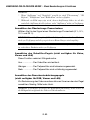 89
89
-
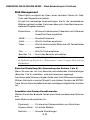 90
90
-
 91
91
-
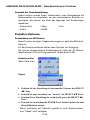 92
92
-
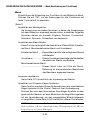 93
93
-
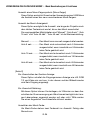 94
94
-
 95
95
-
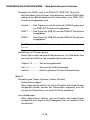 96
96
-
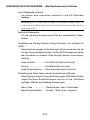 97
97
-
 98
98
-
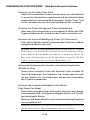 99
99
-
 100
100
-
 101
101
-
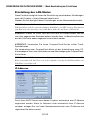 102
102
-
 103
103
-
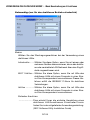 104
104
-
 105
105
-
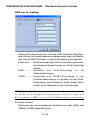 106
106
-
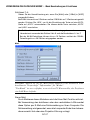 107
107
-
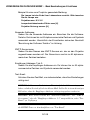 108
108
-
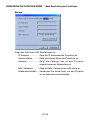 109
109
-
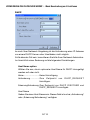 110
110
-
 111
111
-
 112
112
-
 113
113
-
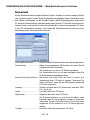 114
114
-
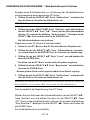 115
115
-
 116
116
-
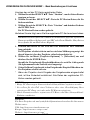 117
117
-
 118
118
-
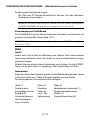 119
119
-
 120
120
-
 121
121
-
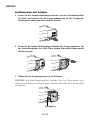 122
122
-
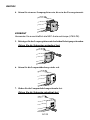 123
123
-
 124
124
-
 125
125
-
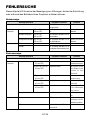 126
126
-
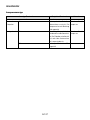 127
127
-
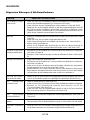 128
128
-
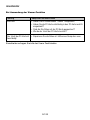 129
129
-
 130
130
-
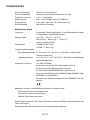 131
131
-
 132
132
-
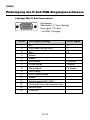 133
133
-
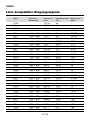 134
134
-
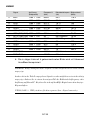 135
135
-
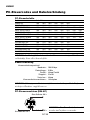 136
136
-
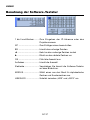 137
137
-
 138
138
-
 139
139
-
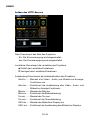 140
140
-
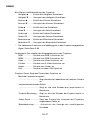 141
141
-
 142
142
-
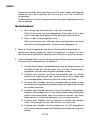 143
143
-
 144
144
-
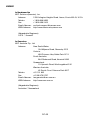 145
145
-
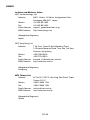 146
146
-
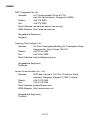 147
147
-
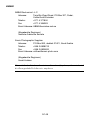 148
148
-
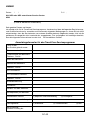 149
149
-
 150
150
-
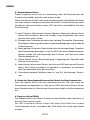 151
151
-
 152
152
NEC LT240k Bedienungsanleitung
- Kategorie
- Projektoren
- Typ
- Bedienungsanleitung
Verwandte Artikel
-
NEC VT37 Bedienungsanleitung
-
NEC VT770 Bedienungsanleitung
-
NEC MT1056 Bedienungsanleitung
-
NEC LT157 Bedienungsanleitung
-
NEC VT670 Bedienungsanleitung
-
NEC lt 170 Bedienungsanleitung
-
NEC lt 245 Bedienungsanleitung
-
NEC LT154 Bedienungsanleitung
-
NEC MT1075 Bedienungsanleitung
-
NEC HT1100 Bedienungsanleitung